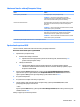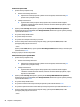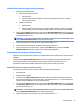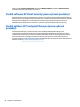User's Guide - Windows 10
Table Of Contents
- Vítejte
- Součásti
- Síťová připojení
- Připojení k bezdrátové síti
- Připojení ke kabelové síti
- Navigace na obrazovce
- Funkce zábavy
- Použití webové kamery (pouze vybrané produkty)
- Využití zvukového zařízení
- Funkce videa
- Připojení video zařízení pomocí kabelu VGA (pouze vybrané produkty)
- Připojení video zařízení pomocí kabelu HDMI (pouze vybrané produkty)
- DisplayPort (pouze vybrané produkty)
- Nalezení a připojení kabelových displejů pomocí funkce MultiStream Transport
- Nalezení a připojení bezdrátových displejů kompatibilních s Miracast (pouze vybrané produkty)
- Nalezení a připojení k obrazovkám, certifikovaným technologií Intel WiDi (pouze vybrané produkty)
- Řízení spotřeby
- Vypnutí počítače
- Nastavení možností napájení
- Použití úsporných režimů
- Použití napájení z baterie
- Použití externího zdroje napájení
- Zabezpečení
- Ochrana počítače
- Používání hesel
- Používání antivirového softwaru
- Používání softwaru brány firewall
- Instalace důležitých bezpečnostních aktualizací
- Použití softwaru HP Client Security (pouze vybrané produkty)
- Použití aplikace HP Touchpoint Manager (pouze vybrané produkty)
- Připojení volitelného bezpečnostního kabelu (pouze vybrané produkty)
- Použití čtečky otisků prstů (pouze vybrané produkty)
- Údržba
- Zálohování a obnovení
- Computer Setup (BIOS), TPM a HP Sure Start
- HP PC Hardware Diagnostics (UEFI)
- Technické údaje
- Výboj statické elektřiny
- Přístupnost
- Rejstřík
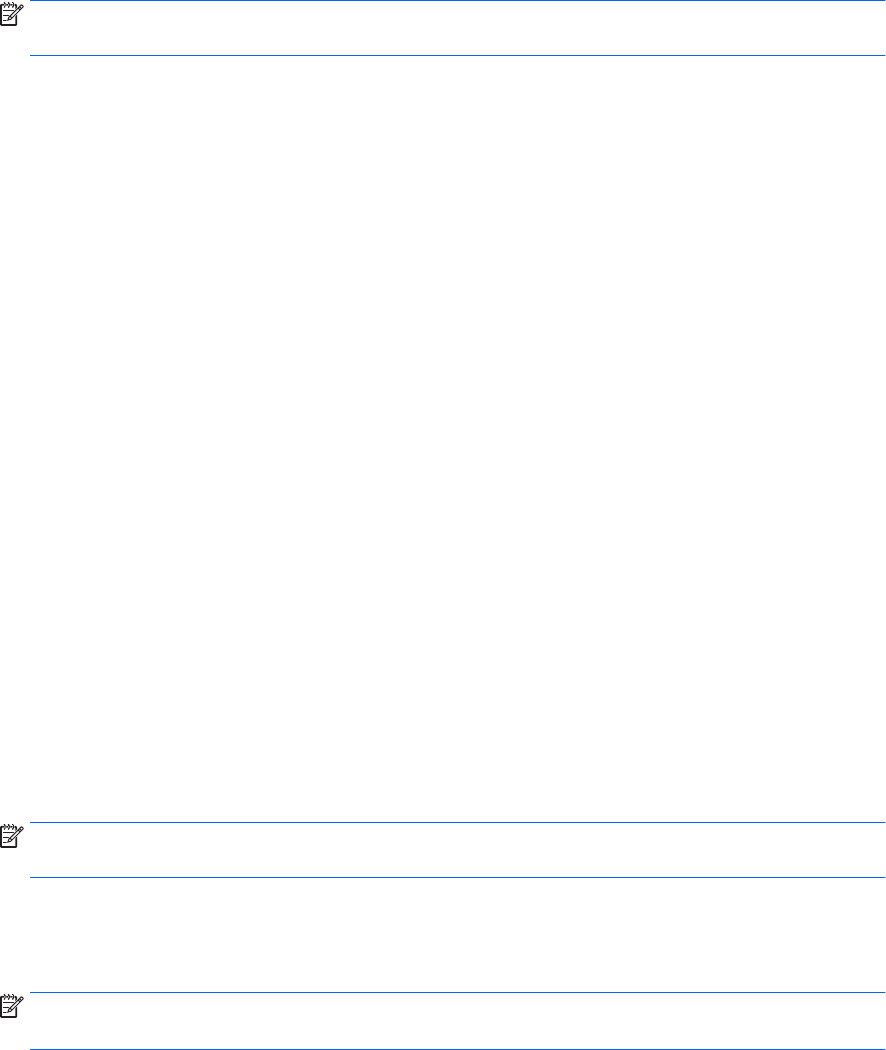
1. Vypněte tablet.
2. Nástroj Computer Setup spustíte tak, že stisknete tlačítko napájení v kombinaci s tlačítkem
snížení hlasitosti, dokud se nezobrazí nabídka po spuštění, a poté klepnete na tlačítko F10.
2. Vyberte položku Security (Zabezpečení), vyberte položku Hard Drive Utilities (Nástroje pevného disku)
nebo Hard Drive Tools (Nástroje pevného disku) (pouze vybrané produkty), vyberte položku DriveLock
a poté stiskněte klávesu enter.
POZNÁMKA: U vybraných produktů můžete být vyzváni, abyste zadali heslo funkce DriveLock a zadali
heslo správce systému BIOS.
3. Vyberte pevný disk, který chcete chránit, a poté stiskněte klávesu enter.
4. Vyberte položku Set DriveLock Master Password (Nastavit hlavní heslo funkce DriveLock) nebo Set
DriveLock Password (Nastavit heslo funkce DriveLock) (pouze vybrané produkty) a poté stiskněte
klávesu enter.
5. Pečlivě si přečtěte varování.
6. Chcete-li nastavit heslo funkce DriveLock, postupujte podle pokynů na obrazovce.
7. Chcete-li ukončit nástroj Computer Setup, vyberte položku Main (Hlavní), vyberte položku Save
Changes and Exit (Uložit změny a ukončit) a poté vyberte položku Yes (Ano).
Povolení funkce DriveLock (pouze vybrané produkty)
U vybraných produktů může být nutné postupovat podle těchto pokynů při povolení funkce DriveLock.
1. Spusťte nástroj Computer Setup.
●
Počítače nebo tablety s klávesnicí:
1. Vypněte počítač.
2. Stiskněte tlačítko napájení a jakmile se zobrazí logo HP, stisknutím klávesy f10 spusťte
nástroj Computer Setup.
●
Tablety bez klávesnice:
1. Vypněte tablet.
2. Nástroj Computer Setup spustíte tak, že stisknete tlačítko napájení v kombinaci s tlačítkem
snížení hlasitosti, dokud se nezobrazí nabídka po spuštění, a poté klepnete na tlačítko F10.
2. Vyberte položku Security (Zabezpečení), vyberte položku Hard Drive Utilities (Nástroje pevného disku)
nebo Hard Drive Tools (Nástroje pevného disku) (pouze vybrané produkty), vyberte položku DriveLock
a poté stiskněte klávesu enter.
POZNÁMKA: U vybraných produktů můžete být požádáni o zadání hesla správce systému BIOS a výběr
položky Set DriveLock Password (Nastavit heslo funkce DriveLock).
3. Vyberte pevný disk, který chcete chránit, a poté stiskněte klávesu enter.
4. Postupujte podle pokynů na obrazovce a proveďte výběr pro povolení funkce DriveLock a na výzvu
zadejte heslo.
POZNÁMKA: U vybraných produktů můžete být vyzváni k napsání DriveLock. V tomto poli se
rozlišují malá a velká písmena
5. Chcete-li ukončit nástroj Computer Setup, vyberte položku Main (Hlavní), vyberte položku Save
Changes and Exit (Uložit změny a ukončit) a poté vyberte položku Yes (Ano).
52 Kapitola 7 Zabezpečení